PS文字特效教程:使用滤镜中的扭曲挤压工具制作水滴扭曲文字效果。
效果图:

素材图:
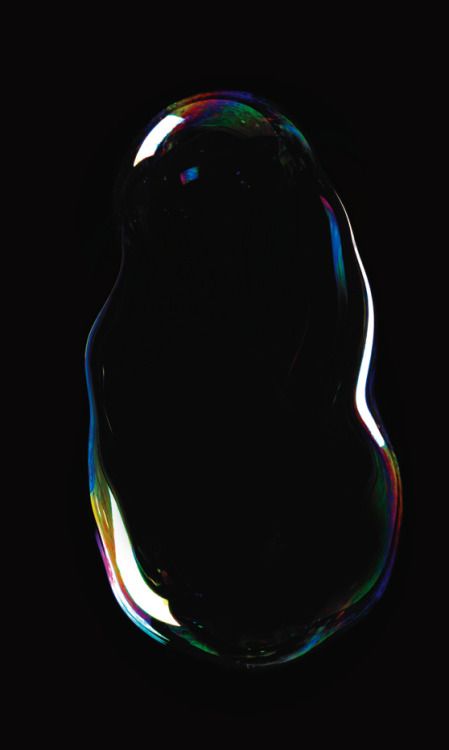
新建画布,给背景添加一个渐变色,这里选择紫色系里的,如图:
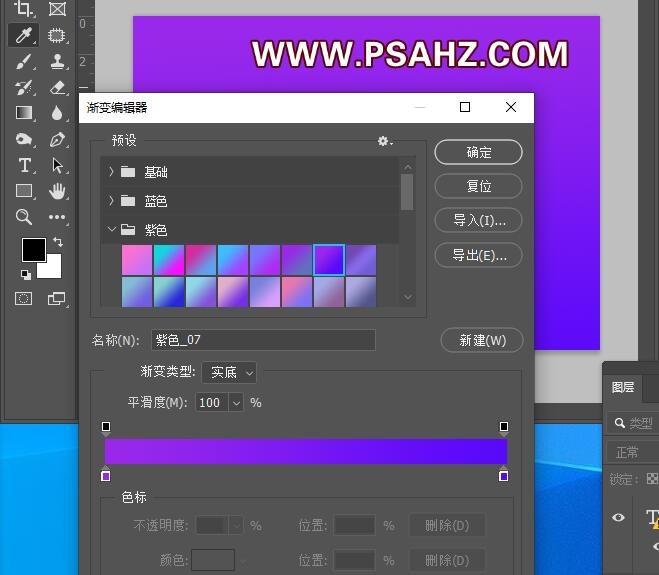
将水滴素材拖入画布
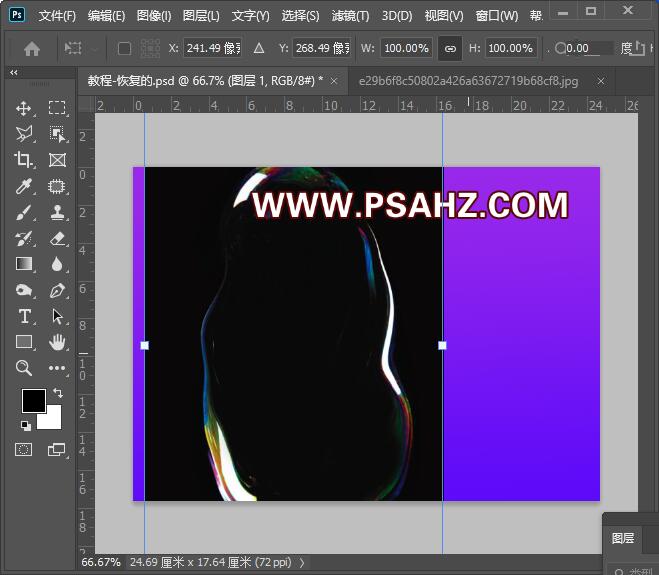
将水滴旋转如图,并缩放合适大小
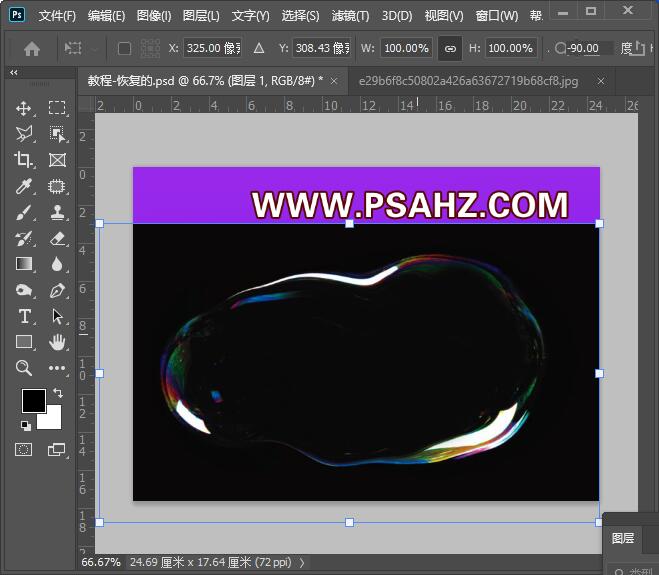
将图层的混合模式设为滤色
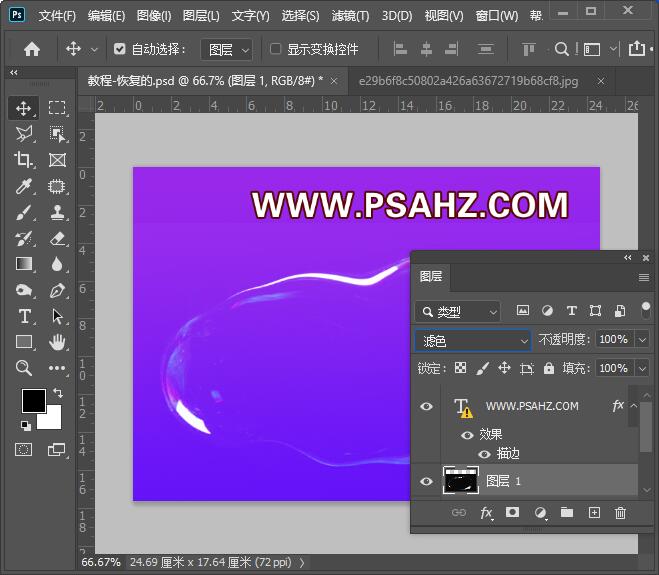
使用钢笔工具,选择形状,填充为无,勾出水滴的路径
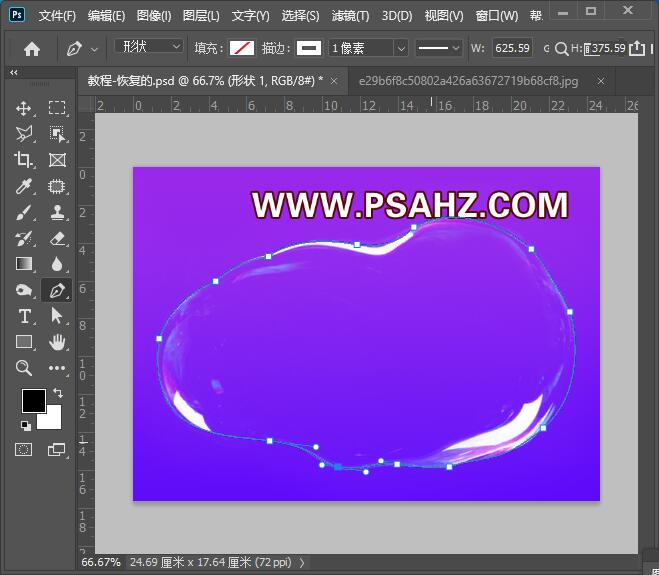
输入文字“PSAHZ爱好者,并放置合适的位置”

将两个文字图层转为智能对象,或合并都可以

按CTRL点击刚刚勾路径的那个形状调出选区
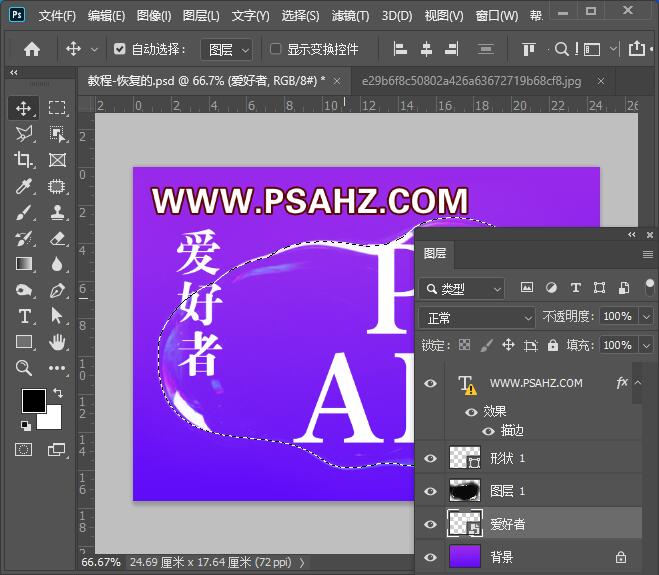
选择文字图层执行滤镜-扭曲-挤压,参数如图:
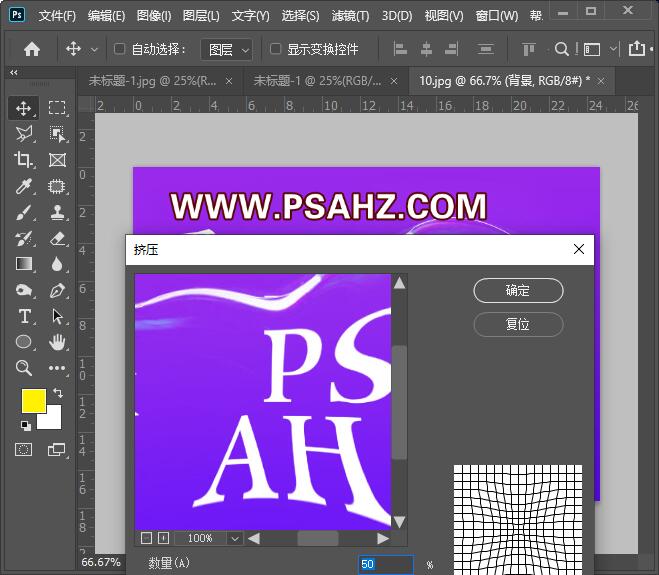
最后完成效果如图:
